Intodit के साथ 5 मिनट से कम समय में विकी पेज कैसे बनाएं
लोगों को कहीं से भी एक परियोजना पर सहयोग करने के लिए विकिस एक शानदार तरीका है। विकी एक साधारण वेबसाइट है जो उपयोगकर्ताओं को किसी भी प्रकार के एचटीएमएल ज्ञान की आवश्यकता के बिना पृष्ठों को बनाने और संपादित करने की अनुमति देती है। विकी में सहयोग करने वाले लोग जानकारी, छवियों, लिंक जोड़ सकते हैं और एक सूचना प्रणाली को बनाए रख सकते हैं।
विकी को मीडियाविकि जैसे लोकप्रिय विकी सॉफ़्टवेयर का उपयोग करके बनाया जा सकता है, लेकिन इसके लिए सॉफ़्टवेयर फ़ाइलों को होस्ट करने के लिए डेटाबेस, वेब सर्वर और कुछ होस्टिंग खाता की आवश्यकता होती है। यदि आप विकी वेबसाइट बनाने के लिए एक सरल और नि: शुल्क विकल्प चाहते हैं, जहां आप और आपके मित्र एक परियोजना का सहयोग या योजना बना सकते हैं, तो इंटोडिट काम में आ जाएगा।
Introdit चलो आप विकी वेबसाइटों को मुफ्त में बनाते हैं (उदाहरण देखें)। आपको एक होस्टिंग खाता की आवश्यकता नहीं है और विकी सॉफ़्टवेयर इंस्टॉल करें। आप Intodit का उपयोग कर एकाधिक विकी बना सकते हैं। Intodit के साथ अपनी खुद की विकी बनाने के लिए निम्नलिखित कदम शामिल हैं:
अपना विकी पेज सेट करें और सहयोगियों को आमंत्रित करें
1. Intodit पर जाएं और एक खाते के लिए पंजीकरण करें। यह निःशुल्क है।
2. जैसे ही आपने पंजीकरण किया है, आपको अपने विकी नाम देने और पता चुनने के लिए कहा जाएगा। इंटरफ़ेस ब्लॉगर के समान ही है, जो आपको ब्लॉग को मुफ्त में बनाने देता है।

3. उसके बाद, आपको अपने विकी के लिए विवरण दर्ज करने के लिए कहा जाएगा। अपनी विकी वेबसाइट के लिए एक श्रेणी चुनें और अपनी विकी के बारे में एक संक्षिप्त विवरण दर्ज करें।

4. आवश्यक विवरण और टैग जोड़ने के बाद, "विकी बनाएं" बटन दबाएं। आपका विकी बनाया जाएगा और आपको "स्टाइल" पृष्ठ पर ले जाया जाएगा।
5. शैलियाँ पृष्ठ से आप अपने विकी के लिए एक कस्टम शैली चुन सकते हैं। 12 थीम उपलब्ध हैं जिन्हें आप चुन सकते हैं (मुझे चॉकलेट थीम बहुत पसंद है)। शैली चुनने के बाद, "शैली सहेजें" बटन दबाएं।

6. फिर आपको अपने विकी को अपने दोस्तों के साथ साझा करने के लिए एक पृष्ठ पर ले जाया जाएगा। यहां से आप अन्य उपयोगकर्ताओं से नीचे आने और विकी वेबसाइट पर जानकारी जोड़ने का अनुरोध कर सकते हैं जो आपने अभी बनाया था। अपने दोस्तों का ईमेल पता दर्ज करें और आप कर चुके हैं। आपके दोस्तों को आपके ईमेल इनबॉक्स में आपके विकी का एक लिंक प्राप्त होगा

विकी प्रविष्टियों को कैसे लिखें और लोगों को आमंत्रित करें
ऊपर वर्णित अनुसार अपनी विकी बनाने के बाद, आपको पृष्ठों को बनाने और अपनी विकी को व्यवस्थित करने की आवश्यकता है। अपने उपयोगकर्ता नाम से साइन इन करें और आप विकी पेज बना सकते हैं और पहले से बनाए गए पेज पर जानकारी जोड़ सकते हैं।
नया पृष्ठ जोड़ना : नया पृष्ठ जोड़ना सरल और सीधा आगे है। पृष्ठ बनाने के लिए बाएं साइडबार से बस "नया पृष्ठ जोड़ें" पर क्लिक करें।

अपने पृष्ठ के लिए एक उपयुक्त शीर्षक का चयन करें और "पृष्ठ बनाएं" का चयन करें। आपका पृष्ठ बनाया जाएगा और आप बाद में "इस पृष्ठ को संपादित करें" लिंक का उपयोग करके उस पृष्ठ पर जानकारी संपादित और जोड़ सकते हैं।

विकी संपादन इंटरफ़ेस का WYSIWYG संपादक ऐसा लगता है

प्रभावशाली, है ना? आप "विजेट जोड़ें बटन" से छवियों, वीडियो और अन्य विजेट जोड़ सकते हैं। आप फ़ॉन्ट आकार बदल सकते हैं, हाइपरलिंक डालें, प्रदान किए गए सभी समान स्वरूपण विकल्पों के साथ एक कस्टम रंग का उपयोग करें।
पासवर्ड किसी पृष्ठ की सुरक्षा: विकी वेबसाइट के स्वामी के रूप में, आप लोगों को किसी विशेष पृष्ठ पर जानकारी संपादित करने से प्रतिबंधित कर सकते हैं। Introdit चलो आप अपने विकी के चुने हुए पृष्ठों को पासवर्ड से सुरक्षित करते हैं। बस "लॉक पेज" दबाएं और पृष्ठ संपादन के लिए बंद कर दिया गया है।
अन्य सेटिंग्स: ऐसी कई अन्य सेटिंग्स हैं जिनका उपयोग आप अपनी विकी वेबसाइट के स्वरूप और अनुभव को अनुकूलित करने के लिए कर सकते हैं। आप विकी पेज की पृष्ठभूमि बदल सकते हैं, कस्टम हेडर का चयन कर सकते हैं और विकी की अवतार छवि के रूप में चुने गए अवतार का उपयोग कर सकते हैं। इंटोडिट के पीछे के लोगों ने एक अच्छा एफएक्यू पेज रखा है, जहां से आप इंटोडिट के साथ विकी वेबसाइट बनाने के बारे में और जान सकते हैं।
क्या आपने अपना विकी पेज बनाया है? यदि आपके पास कोई बेहतर विकल्प है तो हमें बताएं।


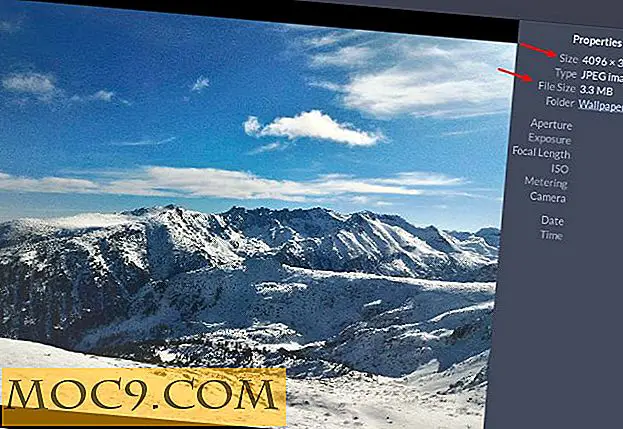




![कानून "मरम्मत का अधिकार" क्या है? [एमटीई बताता है]](http://moc9.com/img/righttorepair-teardown.jpg)